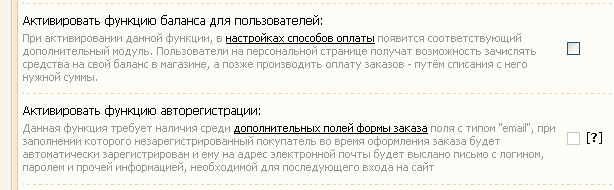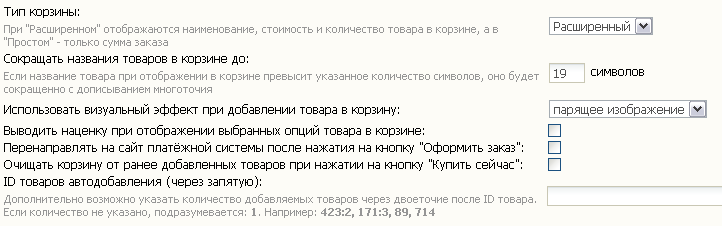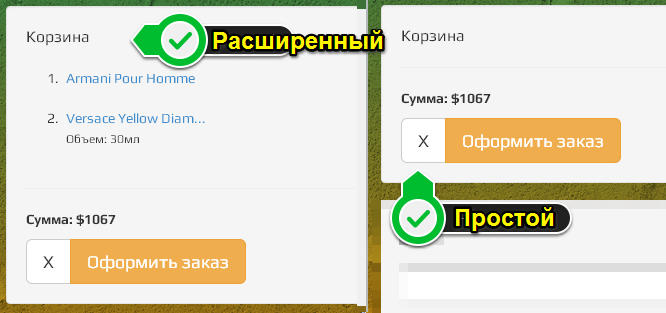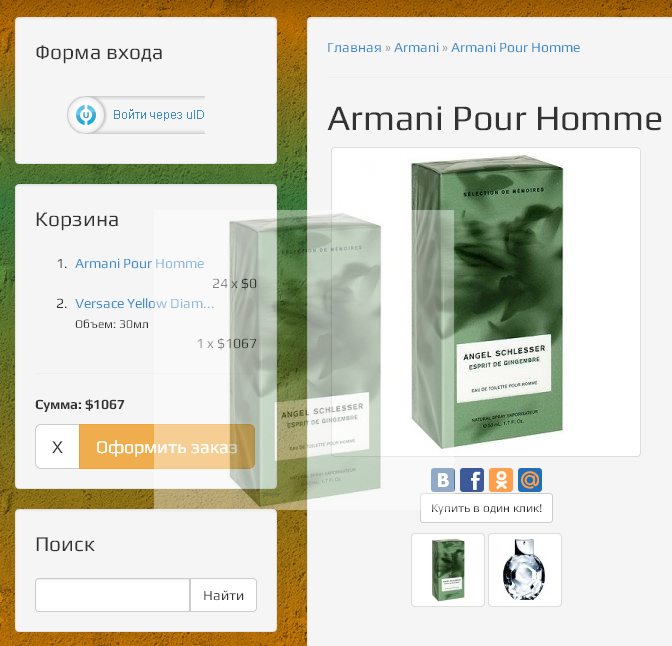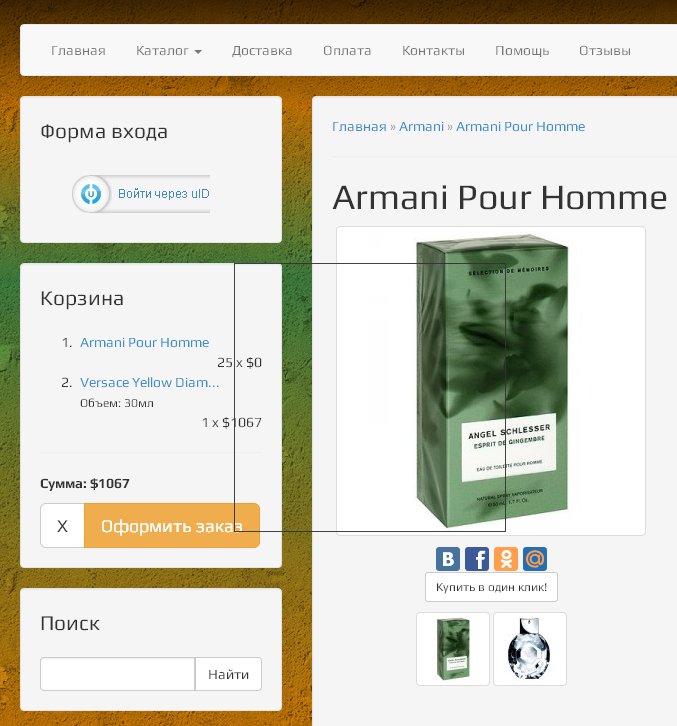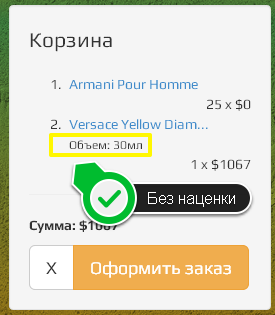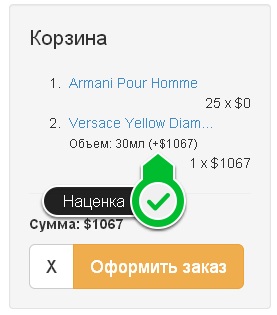Цель урока
Выполнить настройки заказов и корзины. Познакомиться с возможными ограничения для заказов в магазине uCoz. Рассмотреть виды корзины и эффекты при добавлении товаров. Настроить автодобавление товаров.
Введение
Вспоминаем, на чем остановились в прошлый раз. Пропустим пункт "Баланс пользователей", так как это очень объемный урок и требует отдельного рассмотрения, а также "Авторегистрация пользователей", т.к. ее мы рассматривали на уроке 31.
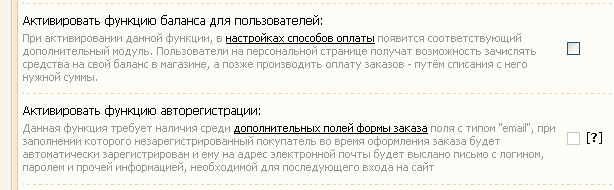
Настройки заказов
Следующим в настройках интернет магазин идет блок опций для заказов:

Минимальная сумма заказа . Часто, чтобы отсечь невыгодные низкомаржинальные заказы владельцы идут на введения минимального ограничения на сумму заказа. Так, если ввести в поле 200, то пользователь не сможет оформить заказ на сумму менее 200 у.е. (вспоминаем, почему именно "у.е.", а не рубли или доллары). При оформлении заказа будет показано такое уведомление:

Но я вам настоятельно рекомендую не ставить таких ограничений. Если вам не выгодно обрабатывать заказы с низкой стоимостью, сделайте на них дополнительную наценку с помощью матриц доставки, но не отказывайте покупателю (как это делать мы обсуждали на уроке 22). Часто бывает, что клиент готов заплатить цену в несколько раз выше за очень нужный товар. Не лишайте его такой возможности, а себя дополнительной прибыли.
Номер следующего заказа . Опция пригодится магазинам, которые только начинают получать первые заказы. Покупатель может быть напуган при виде: "Ваш заказ №0001 оформлен". Никто не хочет быть первым, когда покупает в незнакомом магазине.
Будьте аккуратны, при выборе номера следующего заказа, когда вы сохраните настройку с очень большим значением, к примеру "4294967296", то не удастся вернуть номер заказа к меньшему значению. Вероятно, это баг, поэтому точное значение "невозврата" сообщить нет возможности, т.к. для на значения меньше тысячи этот баг не распространяется.
Минимальное количество позиций в заказе . Это минимальное количество разных наименований товара, которое должно присутствовать в корзине покупателя перед оформлением заказа.
Ограничение аналогично "минимальной сумме заказа", создает препоны для покупателя. Если нет острой необходимости, то лучше его не применять. При невозможности оформить заказ пользователю показывается уведомление.
Минимальное количество на каждую позицию . Кроме ограничения по позициям, можно наложить ограничение на количество товара в позиции. Это может быть полезно, если подразумевается продажа упаковками или оптом. Но как и в предыдущем случае, не стоит применять эту опции, если нет четкого понимания, зачем она нужна именно вам.
Переносить пользователя в группу при достижении количества заказов . Это инструмент сегментации. Секрет успеха любого интернет магазина кроется в правильном применении таких инструментов.
Сегментация в интернет магазине - это процесс разделения своей аудитории на группы с целью изучения их реакции на товар или услугу. В данном случае идет речь о сегментации на группы "Посетитель", "Покупатель". Почему бы не простимулировать того, кто у вас уже купил однажды и не сказать такие слова: "Привет, приятель. Мы рады тебя видеть снова и подготовили супервыгодное предложение. Подробности здесь...".
Теперь о том, как это происходит. Мы вводим в настройках количество или сумму заказов, и как только покупатель превышает эти значения, то автоматически переносится в группу пользователей (группа также указывается в настройках).
Давайте нажмем по галочке напротив "Переносить пользователя в группу при достижении количества заказов", появятся дополнительные настройки:

- Группа - собственно группа, в которую будет перенесен пользователь после оформления заказа. Если выбрать "Пользователь", то ничего не произойдет, т.к. все гости уже регистрируются в эту группу по умолчанию. Можно выбрать любую группу или добавить свою;
- Количество заказов - оформленные пользователем заказы, которые получили статус выше "оплачивается", но ниже "отменен" (подробнее о статусах заказа). Стоит иметь ввиду, что учитываются только те заказы, которые пользователь оформил после того, как настройка была включена;
- Сумма заказов - сумма оформленных заказов в условных единицах. Если оставить "0", то сумма не влияет на перенос.
Настройки корзины
После настроек для заказов идет блок опций для корзины:
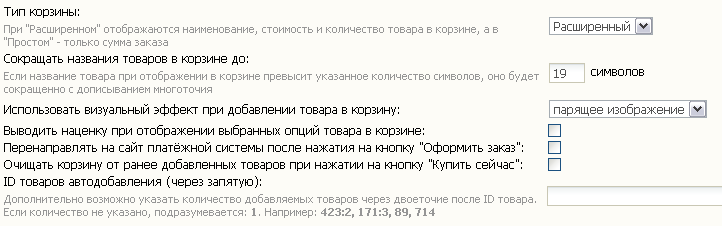
Тип корзины. Доступно два значения "Простой" и "Расширенный". Отличия в том, что в расширенном виде корзины помимо суммы и количества позиций, указываются товары, которые ранее добавлены в корзину.
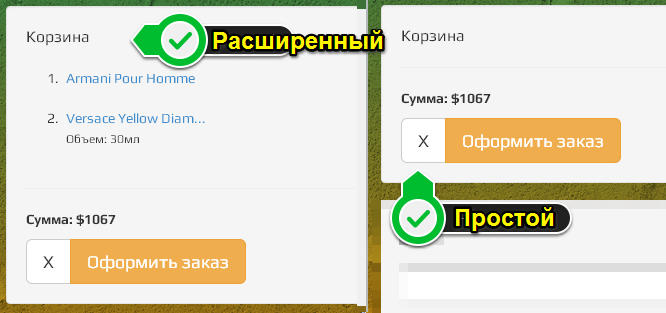
Сокращать названия товаров в корзине до. Заметили на предыдущем скриншоте многоточия в конце товаров у расширенной корзины? Опция позволяет сократить текст, если он не убирается в ширину. Иногда это полезно.
Использовать визуальный эффект при добавлении товара в корзину. Эффект возникает при нажатии на кнопку "Добавить в корзину" и перемещает рамку или изображение от фотографии товара к корзине.
"Парящее изображение":
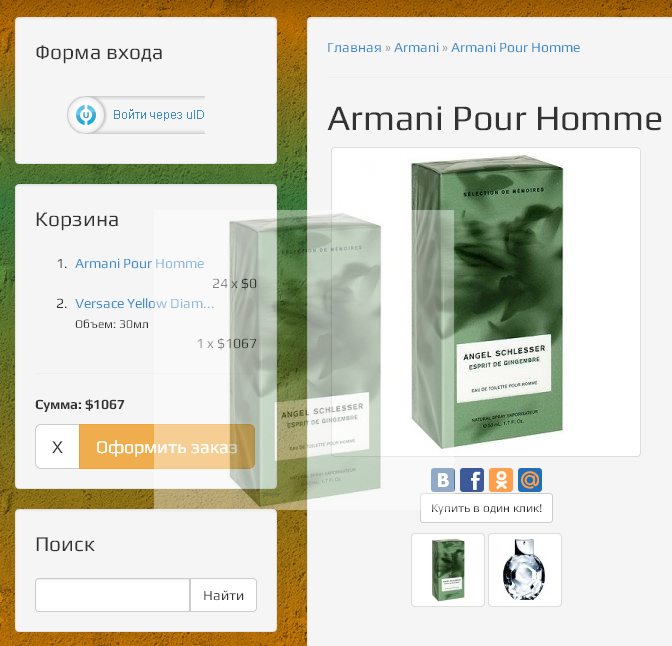
"Парящая рамка":
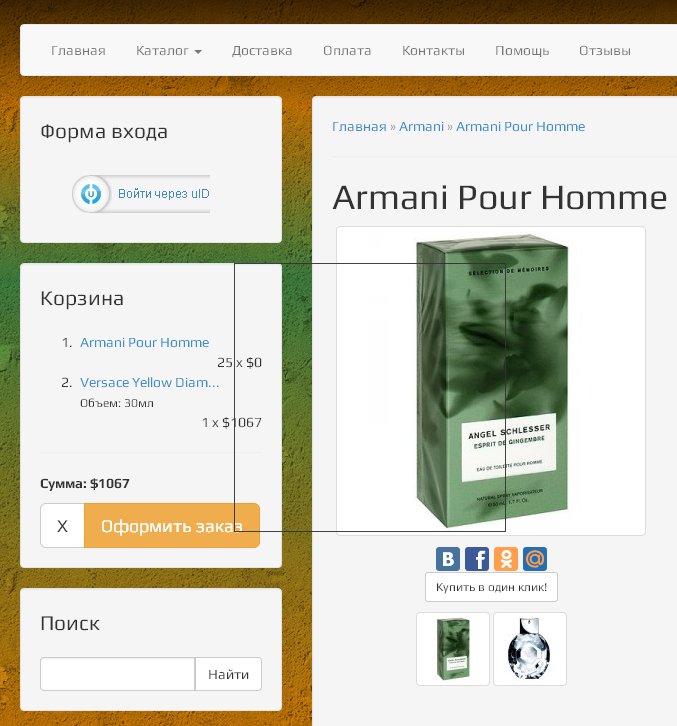
Есть возможность не использовать никаких визуальных эффектов. Но это актуально для тех, кто сам может добавить такой эффект, например всплывающее окно с текстом "Товар добавлен" и предложением перейти к оформлению заказа.
При отсутствии эффекта пользователь может прийти в замешательство и приступить к решению вопроса "Что делать дальше? Закрыть вкладку или еще подумать?". Лучше до этого не доводить.
Часто возникают вопросы "В настройках стоит "Парящее изображение, но при добавлении товара ничего не происходит. Почему?". Ответ такой: ваш шаблон не предусматривает такой возможности. Чтобы все работало как надо, нужно чтобы у изображения и кнопки добавления товара были заданы определенные идентификаторы id="$BLOCK_PREF$-gphoto-$ID$" для изображений и id="$BLOCK_PREF$-$ID$-basket" для кнопки добавления в корзину. О том, как их добавить мы поговорим позже.
Выводить наценку при отображении выбранных опций товара в корзине. Опции мы рассматривали на 16-ом уроке.
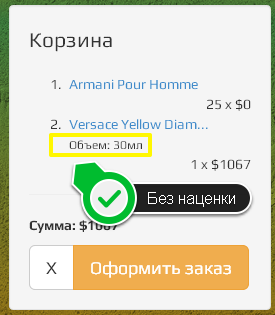
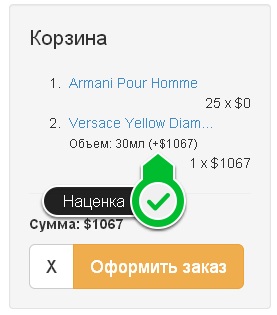
Перенаправлять на сайт платёжной системы после нажатия на кнопку "Оформить заказ". Эта настройка помогает направить пользователя сразу к оплате, может снизить количество оформленных, но неоплаченных заказов. Используется только для модулей электронных платежей.
Очищать корзину от ранее добавленных товаров при нажатии на кнопку "Купить сейчас". Кнопка "Купить сейчас" это один из вариантов добавления товара в корзину в интернет магазине uCoz. Все способы приведены ниже в таблице. Данная опция может реализовать собой "Покупку в один клик".
| Название | Код для размещения | Особенности |
|---|
| Добавить в корзину | $2BASKET$ | Добавляет товар в корзину визуальным эффектом |
| Купить сейчас | $BUY_NOW$ | Добавляет товар в корзину и перенаправляет на страницу оформления заказа |
| Добавить с вводом количества | $2BASKET_Q$ | Рядом с кнопкой располагается поле для ввода количества. Добавляет к заказу определенное количество товара с визуальным эффектом |
ID товаров автодобавления (через запятую). $ID$ товаров мы рассматривали на уроке добавления товаров в интернет магазин (вернуться к уроку 10). Так, указав товары в поле, они будут автоматически добавлены в корзину, при нажатии одной из кнопок $2BASKET$, $BUY_NOW$ или $2BASKET_Q$.
Дополнительно возможно указать количество добавляемых товаров через двоеточие после ID товара. Если количество не указано, подразумевается: 1. Например: 423:2, 171:3, 89, 714
Упражнения
- Настройте и примените матрицу цен для доставки на заказы с суммой менее 100 у.е. так, чтобы они с учетом наценки получались не менее 200 у.е. Используйте этот ход, но не вводите минимальную сумму заказа.
- Установите номер следующего заказа 1856. Попробуйте вернуть его обратно.
- Начните сегментацию аудитории. Настройте автоматический перенос пользователей в группу "Покупатели". При этом должно быть достаточно оформить хотя бы один заказ. Для этого вам потребуется создать группу "Покупатели".
- Используйте визуальный эффект при добавлении товара в корзину.
- Перенаправляйте покупателей на сайт платёжной системы после оформления заказа.